Word使文字一次性的适应单元格方法介绍
有时候在Word中制作的表格大大小小不等,这样在录入文字较多的时候会自动换行,表格的行高将会跟着变大,下面小编就为大家详细介绍Word使文字一次性的适应单元格方法,不会的朋友快快来学习吧
在使用Word进行文档编辑时,经常遇到表格,在表格大小固定的情况下,表格的文字由于字数不一样,所以经常出现有的单元格是一行,有的却是几行文字,影响了表格的美观,其实我们可以通过设置使文字适应单元格大小的,现在小编就和大家分享Word表格使文字适应表格大小的方法,一起来看看吧!
方法/步骤
1、在WORD2010的页面中输入一个表格。如图,在这张表格的头部类别中,有个单元格的文字都挤在了一起。
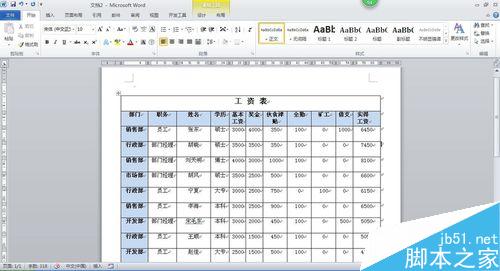
2、我们将光标放在表格任意一个单元格中,然后观察菜单栏,跳出表格工具,我们切换到布局选项卡,再点击表格属性。

3、然后在跳出的对话框中,我们对齐方式选择居中,再点击选项。
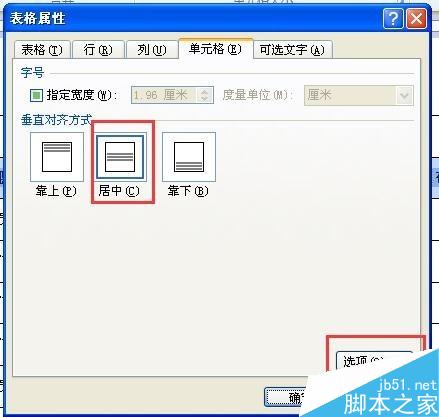
4、在跳出的对话框中,我们选择适应文字。
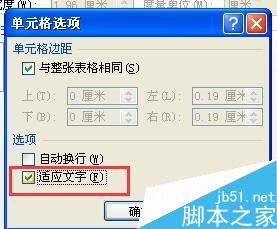
5、最后我们就能看到表格头部原先挤在一起的文字都舒展开来了。

以上就是Word使文字一次性的适应单元格方法介绍,操作很简单的,大家学会了吗?希望能对大家有所帮助!
您可能感兴趣的文章
- 08-04Win10 Office2013怎么激活?激活技巧分享
- 08-04Office 365激活码有哪些?Office 365产品秘钥分享
- 08-04Office2019怎么更新?Office2019更新方法简述
- 08-04Office2019怎么更改语言显示?Office2019语言显示更改教程
- 08-04office2013怎么激活?Office2013激活步骤
- 08-04Office2010产品密钥有哪些?2020最新的Office2010产品密钥激活码
- 08-04Office2019和365的区别是什么?Office2019和365的区别比较
- 08-04可以同时安装Office2019和Office2010吗?
- 08-04Office 2010和Office 2016都有哪些区别?
- 08-03Win7 Office2007自动配置安装解决方法详解


阅读排行
- 1Win10 Office2013怎么激活?激活技巧分享
- 2Office 365激活码有哪些?Office 365产品秘钥分享
- 3Office2019怎么更新?Office2019更新方法简述
- 4Office2019怎么更改语言显示?Office2019语言显示更改教程
- 5office2013怎么激活?Office2013激活步骤
- 6Office2010产品密钥有哪些?2020最新的Office2010产品密钥激活码
- 7Office2019和365的区别是什么?Office2019和365的区别比较
- 8可以同时安装Office2019和Office2010吗?
- 9Office 2010和Office 2016都有哪些区别?
- 10Win7 Office2007自动配置安装解决方法详解
推荐教程
- 11-30正版office2021永久激活密钥
- 11-25怎么激活office2019最新版?office 2019激活秘钥+激活工具推荐
- 11-22office怎么免费永久激活 office产品密钥永久激活码
- 07-012025最新office2010永久激活码免费分享,附office 2010激活工具
- 11-25office2010 产品密钥 永久密钥最新分享
- 11-30全新 Office 2013 激活密钥 Office 2013 激活工具推荐
- 11-22Office2016激活密钥专业增强版(神Key)Office2016永久激活密钥[202
- 11-25正版 office 产品密钥 office 密钥 office2019 永久激活
- 11-22office2020破解版(附永久密钥) 免费完整版
- 07-01怎么免费获取2025最新office2016专业增强版永久激活密钥/序列号






